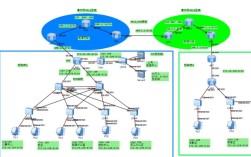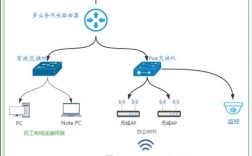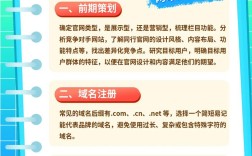企业网搭建是一个系统性工程,涉及需求分析、方案设计、设备选型、部署实施、测试验收及运维优化等多个环节,需结合企业规模、业务需求、安全等级及未来扩展性进行规划,以下从流程步骤、关键节点及注意事项三个维度详细拆解企业网搭建的全过程。
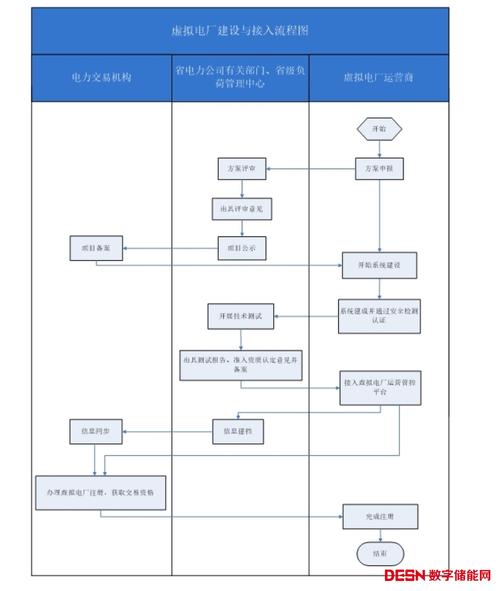
需求分析与规划
企业网搭建的首要任务是明确需求,这是后续所有工作的基础,需求分析需覆盖业务场景、用户规模、数据流向及安全要求等核心要素。
- 业务场景梳理:调研企业各部门(如行政、财务、研发、销售)的业务流程,明确网络承载的核心应用(如OA系统、ERP软件、视频会议、云服务等),判断对带宽、延迟、可靠性的具体需求,研发部门可能需要高带宽支持大文件传输,而视频会议则对低延迟要求较高。
- 用户规模与分布:统计企业当前及未来3-5年的用户数量(员工、访客、物联网设备等),明确物理分布(总部、分支机构、远程办公点),为网络覆盖范围和设备容量规划提供依据。
- 数据流量分析:评估内部数据流量(部门间文件传输、服务器访问)与外部流量(互联网访问、云服务连接)的比例,识别关键业务链路(如核心数据库访问路径)。
- 安全与合规要求:根据行业特性(如金融、医疗)确定安全等级,明确是否需要满足等保、GDPR等合规要求,规划防火墙、入侵检测、数据加密等安全措施。
- 预算与扩展性:结合企业预算,平衡初期投入与长期成本,预留扩展接口(如带宽升级、新增设备接入),避免频繁改造。
网络拓扑设计
基于需求分析结果,设计网络拓扑结构,明确网络层次、设备部署位置及链路连接方式,企业网通常采用分层设计,分为核心层、汇聚层、接入层,并结合业务需求选择拓扑类型(如星型、树型、环型)。
- 分层规划:
- 核心层:作为网络骨干,负责高速数据交换,需具备高可靠性(如双机热备)和大容量转发能力,通常部署在总部数据中心,连接服务器群、互联网出口及汇聚层设备。
- 汇聚层:连接核心层与接入层,实现流量汇聚、策略控制(如访问控制列表QoS),分支机构或楼层汇聚节点可在此层部署VPN网关、无线控制器等设备。
- 接入层:直接连接终端设备(电脑、手机、打印机等),提供端口接入、VLAN划分、无线AP接入等功能,需支持PoE供电(为AP、IP电话等设备供电)。
- 拓扑类型选择:
- 树型拓扑:最常用结构,层次清晰,易于管理和扩展,适合中大型企业。
- 环型拓扑:通过冗余链路提高可靠性,但配置复杂,适合对链路中断敏感的核心业务。
- 混合拓扑:结合树型与环型,例如核心层采用双环冗余,接入层采用星型连接,平衡可靠性与管理成本。
- IP与VLAN规划:合理规划IP地址段(建议使用私有地址,如192.168.0.0/16、10.0.0.0/8),通过VLAN隔离不同部门(如财务VLAN、研发VLAN),限制广播域,提升安全性,可参考下表进行VLAN划分示例:
| 部门/区域 | VLAN ID | IP网段 | 子网掩码 | 网关地址 | 用途说明 |
|---|---|---|---|---|---|
| 管理部 | 10 | 168.10.0 | 255.255.0 | 168.10.1 | 员工办公终端 |
| 研发部 | 20 | 168.20.0 | 255.255.0 | 168.20.1 | 开发服务器、测试终端 |
| 服务器区 | 100 | 168.100.0 | 255.255.0 | 168.100.1 | 数据库、应用服务器 |
| 访客区 | 200 | 168.200.0 | 255.255.0 | 168.200.1 | 访客终端,无内网访问 |
设备选型与采购
根据拓扑设计及需求参数,选择网络设备,需关注性能、兼容性、可靠性及售后服务。
- 核心层设备:选择高性能三层交换机,具备高背板带宽(如≥1Tbps)、多业务板卡支持(如路由、防火墙功能),推荐品牌华为、思科、H3C等企业级系列。
- 汇聚层设备:选择具备路由、策略管理功能的三层交换机或路由器,支持VLAN间路由、VPN隧道,端口数量需满足接入层汇聚需求(如24/48口千电口)。
- 接入层设备:选择PoE+交换机(为无线AP、IP电话供电),端口密度(如8/16/24口),支持端口安全、802.1X认证;无线AP需覆盖场景选择(室内放装AP、面板AP、室外高功率AP)。
- 安全设备:下一代防火墙(NGFW)支持应用识别、入侵防御(IPS),VPN网关支持IPSec/SSL VPN(用于分支机构互联或远程办公),统一威胁管理(UTM)设备集成防病毒、垃圾邮件过滤功能。
- 服务器与存储:根据业务需求选择物理服务器或虚拟化平台(如VMware、KVM),配置冗余电源、RAID磁盘阵列(如RAID 5/6),确保数据可靠性。
- 其他设备:时间同步服务器(NTP)、网络管理系统(NMS,如华为iMaster NCE-Campus)、光模块(核心层建议用万兆模块)、机柜(配PDU电源、理线架)等。
网络部署与实施
设备采购到位后,进入部署阶段,需制定详细实施计划,避免对现有业务造成影响。
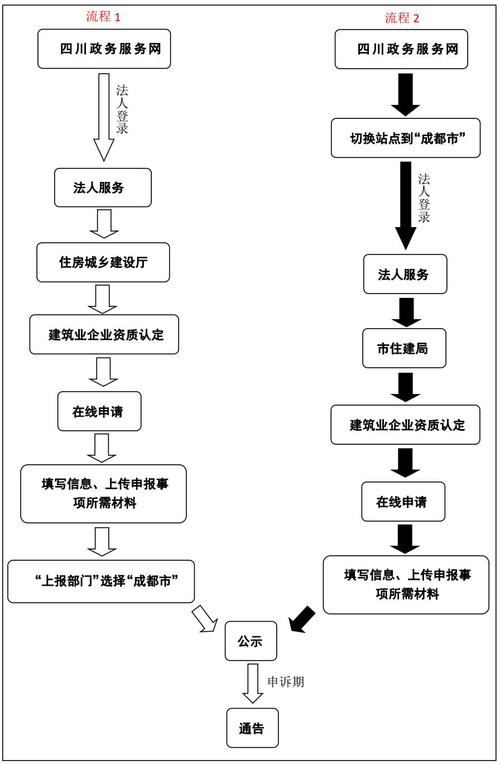
- 环境准备:
- 机房环境:确保机柜承重、供电(冗余UPS)、空调(恒温恒湿)、接地符合要求,设备安装前检查电源电压、端口标识。
- 布线规范:采用六类及以上网线(千兆网络),光纤(多模/单模)用于核心层与汇聚层连接,布线需贴标签,强弱电分离,避免干扰。
- 设备安装:
- 硬件安装:交换机、路由器、防火墙等设备固定在机柜,理线整齐,风扇方向正确;服务器安装操作系统(如Windows Server、Linux),配置RAID阵列。
- 软件配置:设备初始化(设置管理IP、登录密码),升级固件至最新版本,关闭默认高危端口(如Telnet,改用SSH管理)。
- 网络配置:
- 基础配置:按VLAN规划划分端口,配置IP地址、子网掩码、网关;启用OSPF/BGP等动态路由协议(核心层与汇聚层),实现链路冗余。
- 安全配置:配置防火墙策略(允许/禁止特定流量),启用ACL访问控制,部署NAT(地址转换,内网用户访问互联网);无线网络配置SSID(区分员工/访客)、WPA2/WPA3加密、AC+AP组网(统一管理AP)。
- 服务配置:配置DHCP服务(为终端分配IP)、DNS服务(域名解析)、NTP服务(全网时间同步),部署文件共享服务器、打印服务器等基础服务。
- 链路测试:使用ping、tracert测试网络连通性,用iperf测试带宽,检查VLAN间路由、VPN隧道是否正常,确保关键业务链路畅通。
测试验收与优化
部署完成后需进行全面测试,确保网络功能、性能、安全性达标,并优化潜在问题。
- 功能测试:验证终端接入(有线/无线)、服务器访问、互联网访问、VPN连接、远程办公等场景是否正常,检查DHCP分配、DNS解析是否准确。
- 性能测试:模拟高并发场景(如100台终端同时访问服务器),测试吞吐量、延迟、丢包率是否满足业务需求(如视频会议延迟≤50ms)。
- 安全测试:通过漏洞扫描工具(如Nessus)检查设备漏洞,模拟黑客攻击(如DDoS、SQL注入),验证防火墙、IPS的防护能力;测试访问控制策略是否生效(如访客终端无法访问内网服务器)。
- 文档验收:整理网络拓扑图、IP规划表、设备配置清单、应急预案等文档,提交企业IT部门审核,签署验收报告。
- 优化调整:根据测试结果调整配置,如优化QoS策略(优先保障视频会议带宽)、调整无线AP信道(避免信号干扰)、增加冗余链路(提升可靠性)。
运维与升级
企业网搭建完成后,需建立常态化运维机制,确保网络稳定运行,并随业务发展进行升级。
- 日常运维:
- 监控管理:通过NMS系统实时监控设备状态(CPU、内存、端口流量)、链路状态,设置阈值告警(如带宽利用率≥80%时触发告警)。
- 故障处理:制定故障分级(致命/严重/一般)及响应流程,常见故障(如端口down、无法获取IP)需快速定位(通过日志、ping、tracert排查)。
- 定期巡检:每月检查设备散热、线缆标签、电源状态,每季度备份设备配置(避免配置丢失)。
- 升级与扩展:
- 设备升级:根据技术发展,定期升级设备固件、操作系统,修复安全漏洞;业务量增长时,增加接入层交换机端口、升级核心层设备带宽(如从万兆升级到40G)。
- 功能扩展:新增业务部门时,扩展VLAN和IP地址;引入新技术(如SD-WAN、物联网)时,升级网络架构,支持多分支智能选路、海量设备接入。
相关问答FAQs
Q1:企业网搭建中,如何平衡成本与性能?
A:平衡成本与性能需分场景优化:核心层设备优先选择高性能(保障业务稳定),汇聚层与接入层可根据需求选择中低端型号(如非核心部门用百兆PoE交换机);带宽按需分配(如研发部门用千兆,行政用百兆),避免过度配置;采用模块化设计(如防火墙按功能模块授权),未来需扩展时再添加模块,减少初期投入。
Q2:无线网络覆盖时,如何解决信号盲区和干扰问题?
A:解决信号盲区可通过AP点位规划(按“蜂窝覆盖”原则,AP间距建议15-20米,避开墙体障碍物)、选用高功率AP(如室外AP或吸顶AP)、部署无线Mesh组网(无法布线的区域通过无线中继扩展);解决干扰问题需优化信道(2.4GHz信道用1/6/11,5GHz信道避开雷达、微波炉频段)、启用双频合一(终端自动连接最优频段)、降低AP发射功率(减少同频干扰)。